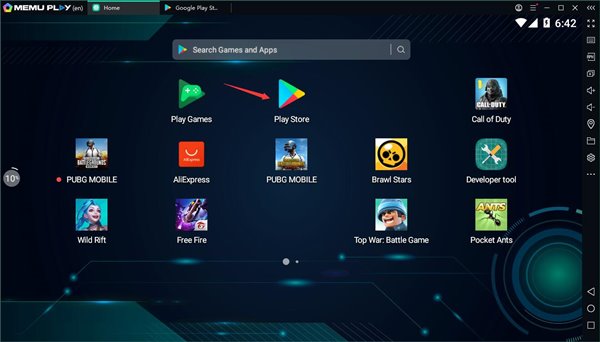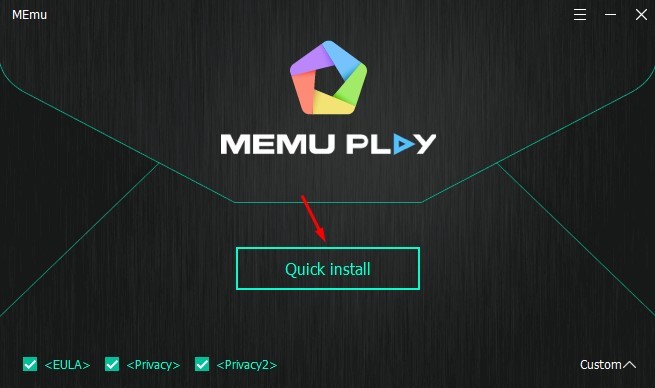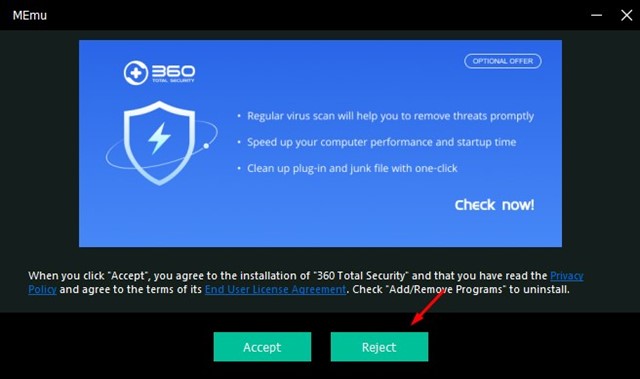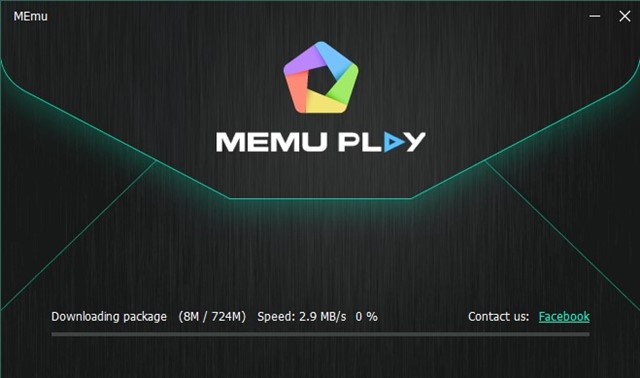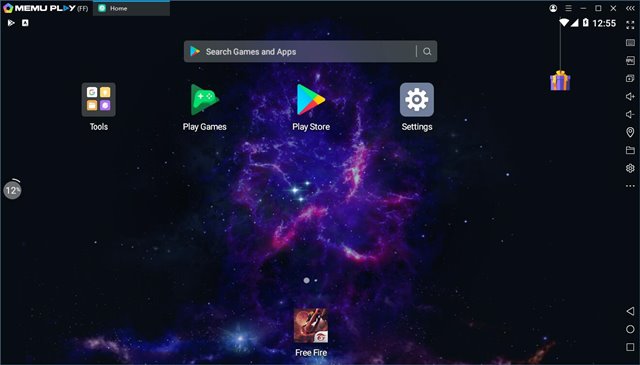Что ж, Windows 10 — лучшая операционная система для настольных компьютеров. По сравнению с любой другой операционной системой для настольных компьютеров Windows 10 предлагает больше функций и возможностей настройки.
Помимо функций и возможностей, Windows 10 известна своей обширной экосистемой приложений. В Windows вы найдете программы для разных целей. Вы даже можете эмулировать приложения Android на экране вашего ПК с помощью соответствующих инструментов.
В настоящее время для Windows 10 доступны сотни эмуляторов Android. Однако среди них лишь немногие выделяются среди других. В этой статье мы обсудим один из таких эмуляторов Android для ПК — MEmu Play.
Содержание
Что такое эмулятор MEmu Play?
Ну, MEmu — это эмулятор Android, доступный для платформ ПК. Он предназначен для имитации ОС Android на ПК. Как и любой другой эмулятор Android для ПК, MEmu позволяет запускать ваши любимые приложения Android на ПК.
Самое замечательное в MEmu заключается в том, что он обеспечивает удобный пользовательский интерфейс операционной системы Android, позволяя вам устанавливать, использовать и удалять любые приложения так же, как вы это делаете на физических устройствах Android.
Еще одна хорошая особенность эмулятора MEmu для ПК заключается в том, что он не требует аппаратного обеспечения. Это означает, что его можно установить и запустить даже на компьютерах бюджетного класса, имеющих всего 2 ГБ оперативной памяти.
Требования к эмулятору MEmu
Прежде чем загружать эмулятор Memu для ПК, вы должны убедиться, что ваш компьютер соответствует этим минимальным и рекомендуемым требованиям.
Минимальные системные требования:
- ЦП Intel или AMD (2-ядерный процессор x86/x86_64)
- Windows 7 ИЛИ более поздняя версия
- Windows DirectX 11 или графический драйвер с OpenGL 2.0
- Аппаратная виртуализация должна быть включена
- 2 ГБ ОЗУ/5 ГБ дискового пространства.
Рекомендуемая спецификация:
- Microsoft Windows 10 или более поздней версии
- Многоядерный процессор Intel/AMD
- Выделенный графический процессор.
- Windows DirectX 11/графический драйвер с OpenGL 4.5 или более поздней версии
- 8 ГБ ОЗУ/10 ГБ SSD-диска
Загрузить автономный установщик эмулятора MEmu
Теперь, когда вы знаете эмулятор MEmu, возможно, вы захотите установить программу на свой компьютер. Поскольку MEmu Play — бесплатный эмулятор, его можно скачать с официального сайта.
Однако, если вы хотите установить MEmu на любой другой компьютер, лучше всего загрузить автономный установщик MEmu Play. Преимущество автономного установщика заключается в том, что его можно использовать несколько раз, и во время установки не требуется активное подключение к Интернету.
Итак, если вы хотите загрузить эмулятор MEmu для ПК, загрузите файлы ниже. Ниже мы поделились последней версией автономного установщика MEmu Play для ПК.
- Скачать эмулятор Memu на ПК (онлайн-установщик)
- Скачать эмулятор Memu на ПК (автономный установщик)
Как установить MEmu Play на компьютер?
Загрузить и установить эмулятор Memu на ПК очень легко. Вы можете выполнить следующие действия, чтобы установить эмулятор Android на свой компьютер.
1. Загрузите установочный файл эмулятора Memu на свой компьютер и запустите его.
2. В мастере установки нажмите кнопку Быстрая установка.
3. Приложение может попросить вас установить дополнительные программы. Вы можете нажать кнопку Отклонить.
4. Теперь подождите, пока установщик загрузит пакет эмулятора Memu из Интернета. Этот процесс займет время, в зависимости от скорости вашего интернета.
5. После установки нажмите кнопку Запустить сейчас и наслаждайтесь эмулятором на своем ПК.
Вот и все! Вот как вы можете загрузить и установить эмулятор Memu Android на свой компьютер.
Функции эмулятора MEmu Play
Теперь, когда вы знаете эмулятор MEmu, возможно, вам захочется узнать о его функциях. Ниже мы выделили некоторые из лучших функций эмулятора MEmu Play для Windows. Давайте проверим.
Бесплатно
Что ж, MEmu можно загрузить и использовать совершенно бесплатно. В нем даже нет встроенных покупок, и вам необходимо создать учетную запись, чтобы использовать этот эмулятор.
Все возможности Android
MEmu Play — один из первых эмуляторов для компьютеров под управлением Windows, обеспечивающий полноценную работу с Android. С MEmu вы получите стандартный Android с элегантным рабочим столом. Вы также можете использовать все возможности Android.
Параметры настройки
По сравнению с другими эмуляторами Android для ПК, MEmu Play предлагает более гибкие возможности настройки. Например, с помощью MEmu вы можете установить ресурсы ЦП, размер памяти, разрешение, модель устройства и многое другое. Кроме того, вы можете настроить и изменить функциональность корневых файлов Android.
Игровые функции
Несмотря на то, что MEmu является одним из старейших эмуляторов для Windows, он не лишен игровых функций. Вместо этого он предлагает столь необходимые игровые функции, такие как раскладка клавиатуры, поддержка джойстика и т. д. С помощью MEmu вы даже можете настроить графические функции некоторых игр.
Доступ к Google Play
Как и любой другой эмулятор Android для ПК, MEmu Play также предлагает вам доступ к Google Play Store. Это означает, что вы можете положиться на Google Play Store для установки приложений/игр на эмуляторе. Или же вы можете загрузить APK-файлы из сторонних магазинов приложений.
Итак, это одни из лучших функций MEmu Play для ПК. Вы можете изучить дополнительные функции при использовании эмулятора. Итак, начните использовать эмулятор как можно скорее.
Итак, эта статья посвящена загрузке эмулятора MEmu для Windows. Надеюсь, эта статья вам помогла! Пожалуйста, поделитесь им также со своими друзьями. Если у вас есть какие-либо сомнения, сообщите нам об этом в поле для комментариев ниже.